Sumir Outlook notendur kjósa að flokka tölvupóstinn sinn í samræmi við tengiliðalitaflokka sendenda. Handvirkt úthlutun flokks verður að vera fyrirferðarmikið. Þessi grein mun kynna hvernig á að átta sig á því sjálfkrafa með Outlook VBA.
Til að bæta vinnuskilvirkni þína í Outlook muntu gera tilraunir til að stjórna tölvupóstinum þínum betur. Án efa er „Litflokkar“ góður eiginleiki í þessum efnum. Margir notendur kjósa að nota það til að skipuleggja og greina póstinn sinn. Auðvitað er áþreifanlegur grundvöllur litaflokkunar tölvupósts undir persónulegum venjum þínum. Til dæmis hafa sumir notendur litaflokkað tengiliði sína, þess vegna vonast þeir til að flokka tölvupóst sinn í samræmi við tengiliðaflokka sendenda. Ef þú gerir þetta handvirkt verður það örugglega sóðalegt að því leyti að þú þarft fyrst að athuga tengiliðaflokka sendandans og úthluta honum síðan handvirkt við tölvupóstinn.
Til að takast á við þessa kröfu geturðu í raun notað Outlook VBA, sem getur látið Outlook athuga tengiliðaflokka sendanda sjálfkrafa og tengja það við nýja tölvupóstinn. Ef þú hefur áhuga á þessum eiginleika skaltu lesa áfram til að fá vandað skref og kóða.
Flokkaðu sjálfvirkt móttekinn tölvupóst eftir tengiliðaflokkum sendenda
- Í fyrsta lagi skaltu ræsa Outlook og ýta á "Alt + F11" takkahnappana.
- Þá mun VBA ritstjóraglugginn birtast, þar sem þú þarft að finna og opna „ThisOutlookSession“ verkefnið.
- Næst afritaðu og límdu eftirfarandi VBA kóða í „ThisOutlookSession“.
Public WithEvents olItems As Outlook.Items Private Sub Application_Startup() Setja olItems = Outlook.Application.Session.GetDefaultFolder(olFolderInbox).Items End Sub Private Sub olItems_ItemAdd(ByVal Item As Object) Dim oMail As MailItem Dim olContacts As Outlook.Items Dim obj As Object Dim objOfvariant Strengjasett olContacts = Outlook.Application.Session.GetDefaultFolder(olFolderContacts).Items If TypeOf Item Is MailItem Setjið þá oMail = Item For Every obj In olContacts If TypeOf obj Is ContactItem Setjið þá objVariant = obj If objVariant.EmailAddress.EmailAddress.EmailAddress.Email olCategory = objVariant.Categories oMail.Categories = olCategory End If End If Next End If End Sub
- Í kjölfarið ættir þú að úthluta stafrænu vottorði á nýja fjölvi.
- Í fyrsta lagi skaltu búa til nýtt vottorð með stafrænum vottorðum fyrir VBA verkefni.
- Skrifaðu síðan undir þennan kóða stafrænt.
- Eftir það geturðu breytt Outlook þjóðhagsöryggi þínu og leyfir aðeins stafrænt undirrituð fjölva.
- Loksins getur þú restart Outlook til að virkja nýja fjölvi. Héðan í frá verða allir tölvupóstar sem berast í pósthólfsmöppuna sjálfkrafa flokkaðir eftir tengiliðaflokkum sendenda.
Leysa óvænt Outlook hrun
Þó Outlook sé valinn af mörgum notendum, getur það samt ekki losnað við hrun. Þú verður að finna fyrir læti þegar þú verður fyrir óvæntu Outlook-hruni. Ekki hafa áhyggjur. Þú getur gripið til aðgerða til að greina og leysa vandamálin á eigin spýtur, svo sem restargera Outlook, slökkva á viðbótum frá þriðja aðila, búa til nýtt póstsnið og gera við Office pakka og svo framvegis. Versta tilfellið hlýtur að vera skemmd Outlook PST gögn, sem er ákaflega hnýtt. Í þessari atburðarás þarftu að fara aftur í öflugt utanaðkomandi tól, eins og DataNumen Outlook Repair.
Inngangur höfundar:
Shirley Zhang er sérfræðingur í endurheimt gagna í DataNumen, Inc., sem er leiðandi í heiminum í gagnabatatækni, þar á meðal gera við skemmd SQL mdf db og Outlook viðgerðarhugbúnaðarvörur. Fyrir frekari upplýsingar heimsækja www.datanumen. Með

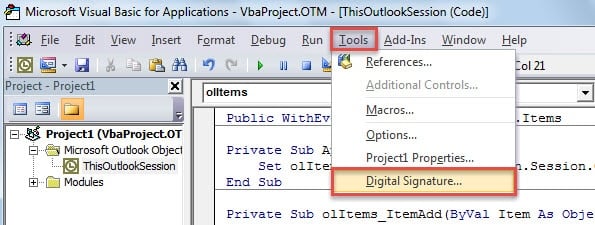
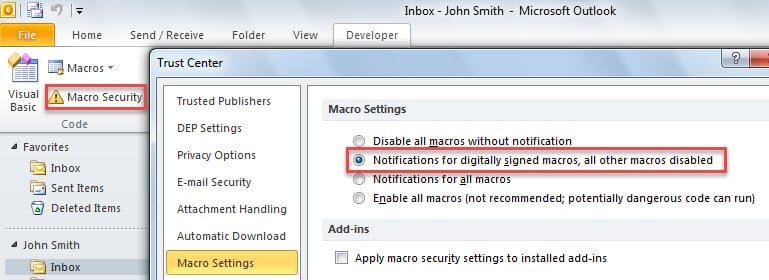
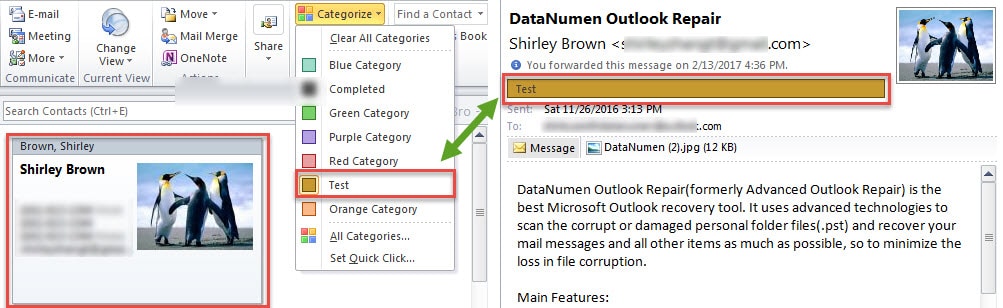
1